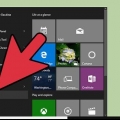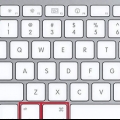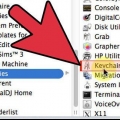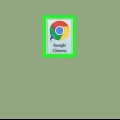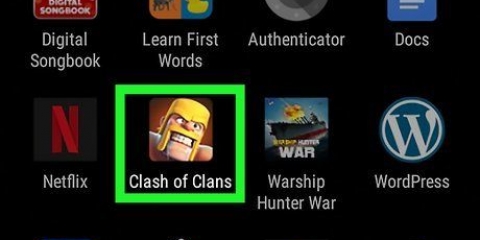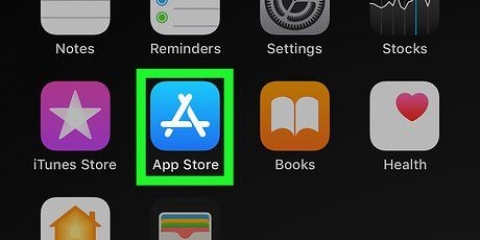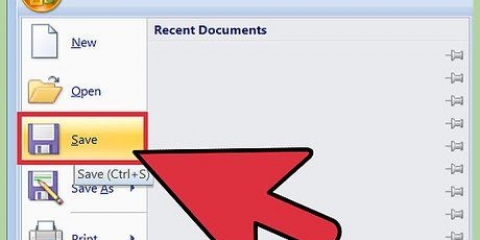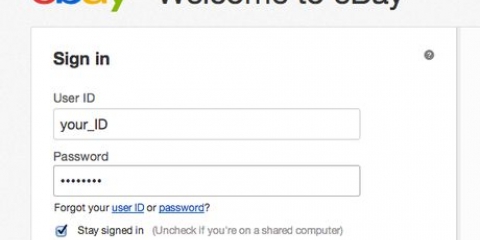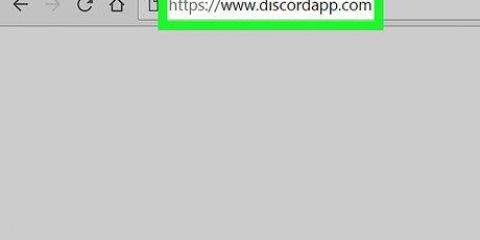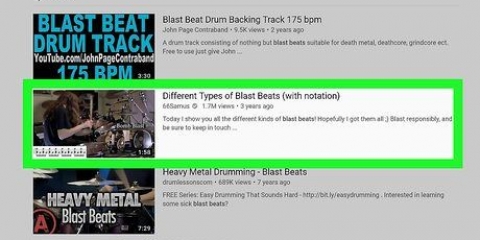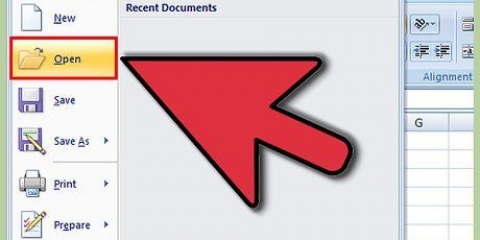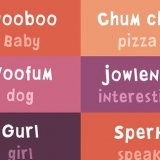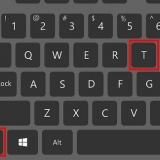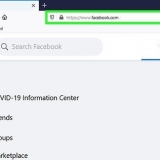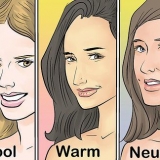MacBook sonder Touch Bar - Die kragsleutel is regs bo op die sleutelbord geleë. MacBook met Touch Bar - Die kragsleutel is die Touch ID-area, heel regs van die Touch Bar. iMac - Die kragknoppie is links onder op die iMac-skerm.




Druk ⌘ Bevel+⌥Opsie+esc om die Force Quit-venster oop te maak. Klik op die program wat jy wil sluit. klik op Dwing om op te hou aan die onderkant van die venster. klik op Dwing om op te hou as gevra word.
Aangesien jy jou Mac dwing om af te sluit ook alle oop programme sal sluit, kan jy ongestoorde werk verloor. Baie programme, soos dié in die Microsoft Office-pakket, hou `n rugsteun van jou werk wat jy kan herstel wanneer jy jou Mac herbegin.
MacBook sonder Touch Bar - Die kragsleutel is regs bo op die sleutelbord geleë. MacBook met Touch Bar - Die `power`-knoppie is die Touch ID-area heel regs van die Touch Bar. iMac - Die kragknoppie is links onder op die iMac-skerm.




maak dit oop appel spyskaart. klik op Gebruikers en groepe. Kies jou gebruikersrekening in die linker paneel. Klik op die blad Teken items. Kies die program wat die probleem veroorsaak. Klik op die knoppie - onder die lys programme.
Maak oop vinder. Klik op die kaart Aansoeke (of klik op die spyskaart gaan en dan aan Aansoeke in die gevolglike aftreklys). Soek die program wat aanhou ineenstort. Sleep die program na die asblik.
Herbegin jou rekenaar en hou ⌘ Bevel + R gedruk tydens selflaai. klik op Skyfhulpmiddel op die opstartskerm. klik op Klim op. Kies jou opstartskyf en klik Herstelskyf. Wag totdat dit klaar is (dit kan `n rukkie neem), en herbegin dan jou rekenaar.
Skootrekenaar met nie-verwyderbare battery - Skakel die rekenaar af en koppel dit aan `n kragbron. Gebruik die linkerkant van die ingeboude sleutelbord en hou ⇧ Verskuiwing + Beheer + ⌥ Opsie terwyl u die `Power`-knoppie druk, laat dan alle sleutels los en druk uiteindelik weer die `Power`-knoppie. Skootrekenaar met verwyderbare battery - Skakel jou rekenaar af. Ontkoppel die kragadapter en verwyder die battery, druk en hou dan die kragknoppie vir vyf sekondes in. Laat die kragknoppie los, plaas die battery weer in en koppel die rekenaar aan `n kragbron. Druk die kragknoppie. lessenaar - Skakel die iMac af en koppel dit uit. Wag vyftien sekondes en prop dit weer in. Wag vyf sekondes en druk dan die `Power`-knoppie.
Dwing 'n mac om af te sluit
Inhoud
Jou Mac is gevries, die sleutelbord werk nie en die muis is nutteloos. As dit soos jy klink, moenie bekommerd wees nie, om jou Mac te dwing om af te sluit, behoort die probleem op te los. Ons sal jou wys hoe om enige Mac te dwing om af te sluit. En ons het `n paar foutsporingswenke ingesluit vir ingeval jou Mac steeds nie werk wanneer jy dit herbegin nie.
Trappe
Metode 1 van 3: Dwing `n Mac om af te sluit

1. Verstaan dat dit probleme kan veroorsaak om jou Mac te dwing om af te sluit. As jy enige programme oop het wanneer jy jou Mac dwing, sal die programme ook gedwing word om toe te maak, wat veroorsaak dat jy ongestoorde werk verloor. In sommige gevalle kan die afsluiting selfs oop programme of installeerders beskadig.
- Om dit so veilig moontlik te doen, probeer om alle oop programme toe te maak voordat jy jou Mac dwing om af te sluit.

2. Soek jou Mac se kragknoppie. Die meeste Mac`s het `n fisiese knoppie met `n "Power"-ikoon
wat jy kan druk om jou Mac af te skakel:
3. Druk en hou die kragknoppie in. Wanneer jy die `Power`-knoppie vind, druk en hou dit vir vyf sekondes.

4. Laat die `Power`-knoppie na vyf sekondes los. Op hierdie stadium behoort jou Mac afgeskakel te wees.
As jy `n boodskap sien wat jou vra om te bevestig dat jy jou Mac wil afskakel, het jy die sleutel nie lank genoeg gehou nie.

5. Wag `n oomblik voordat jy jou Mac weer aanskakel. Dit sal jou Mac tyd gee om heeltemal af te skakel voordat jy dit weer aanskakel.
Metode 2 van 3: Dwing `n Mac wat neergestort het om af te sluit

1. Bepaal die erns van jou Mac se toestand. As jou Mac so gevries is dat jy nie met die items op die skerm kan kommunikeer of selfs die wyser kan beweeg nie, slaan die volgende twee stappe oor.
- As jy steeds met sommige items op die skerm kan werk, kan jy probeer om die program toe te maak wat jou Mac laat vries.

2. Probeer om `n program te dwing. As jou Mac omgeval het nadat jy `n spesifieke toepassing oopgemaak het, kan jy probeer om die toepassing met geweld toe te maak deur die volgende te doen:

3. Probeer om alle oop werk te stoor. As jy vasgestel het dat jy nie die problematiese program kan dwing om te verlaat nie, probeer om al die werk wat jy doen te stoor in alle programme wat reageer. Jy kan dit gewoonlik doen deur te druk ⌘ Bevel+s terwyl dit in die programvenster is.

4. Vind jou Mac se `Power`-knoppie. Die meeste Mac`s het `n fisiese `Power`-knoppie
wat jy kan druk om jou Mac af te skakel:
5. Druk en hou die kragknoppie in. Sodra jy die `Power`-knoppie gevind het, hou dit vas totdat die skerm afskakel.

6. Laat die `Power`-knoppie los wanneer die skerm swart word. Dit beteken jou Mac is afgeskakel.
Dit kan `n minuut neem vir jou Mac om heeltemal af te skakel, so maak seker jou Mac het opgehou geraas maak voordat jy voortgaan.

7. Skakel jou Mac weer aan na `n minuut. Sodra jou Mac heeltemal af is, kan jy die `Power`-knoppie een keer druk om jou Mac weer aan te skakel. Wanneer dit klaar is met herselflaai, behoort jou Mac nie meer vas te sit nie.
As jou Mac nog gevries is na herlaai, probeer .
Metode 3 van 3: Foutspoor na herlaai

1. Begin jou rekenaar in veilige modus. As jou rekenaar weer vries na die kragafskakeling, herbegin dit en druk ⇧ Skuif sodra dit weer begin aanskakel, en laat die ⇧ Shift-sleutel wanneer jy die Apple-logo sien. Jou rekenaar sal in veilige modus selflaai en probeer om jou skyf fout op te los.
- Baie programme werk nie in veilige modus nie. Gebruik dit vir die volgende paar stappe en herlaai dan om jou rekenaar na sy normale toestand terug te bring.

2. Deaktiveer oop by opstart. Veilige modus verhoed dat programme outomaties oopmaak wanneer hulle begin. Om te verhoed dat `n program na normale opstart oopmaak, neem die volgende stappe:

3. Verwyder problematiese programme. As jy `n spesifieke program het wat jy weet veroorsaak dat jou Mac vries, kan jy dit deïnstalleer (en weer installeer, as jy wil) om die probleem op te los:

4. Maak jou aandrywing reg. As jou rekenaar steeds probleme ondervind wat blykbaar nie met `n spesifieke program verband hou nie, volg hierdie stappe om jou skyf te herstel:

5. Stel jou SMC terug. Die SMC (System Management Controller) beheer baie van die hardeware op jou Mac. `n Probleem met die SMC kan veroorsaak dat die kragknoppie wanfunksioneer, of algemene verlangsamings veroorsaak. As nie een van die bogenoemde stappe jou probleem opgelos het nie, stel die SMC terug:
Wenke
- Vashou ⌥Opsie+Beheer+⌘ Bevel terwyl jy die `Power`-knoppie hou, veroorsaak dat jou Mac probeer om alle oop programme toe te maak voordat dit gedwing word om toe te maak.
- As jou wyser `n draaiende strandbal is, is dit die moeite werd om `n paar minute te wag om te sien of jou Mac klaar is met die taak wat die probleem veroorsaak. Onreëlmatige ratelgeluide vanaf jou hardeskyf is nog `n teken dat jou rekenaar werk, en kan die probleem op sy eie oplos. (Die vaste toestand-aandrywers in sommige Apple-skootrekenaars maak nie hierdie geluid nie).
- As jy `n Windows-sleutelbord gebruik wat aan jou Mac gekoppel is, druk alt in plaas van ⌥ Opsie, en die Windows-sleutel in plaas van ⌘ Bevel.
Waarskuwings
- Jy sal geen gestoorde data verloor wanneer jy die rekenaar dwing om af te skakel nie.
Artikels oor die onderwerp "Dwing 'n mac om af te sluit"
Оцените, пожалуйста статью
Soortgelyk
Gewilde